ウェブマスターツールとGoogleアナリティクスを連携(同期)させて使っている人は意外と少ないと言うことが自分の周囲で判明したのでウェブマスターツールとGoogleアナリティクスを連携(同期)させるまでの手順をメモとして残しておきます。
ウェブマスターツールとGoogleアナリティクスを連携(同期)させて使いこなすまでは大変かもしれませんがきっと役に立つと思います。
ウェブマスターツールとGoogleアナリティクス
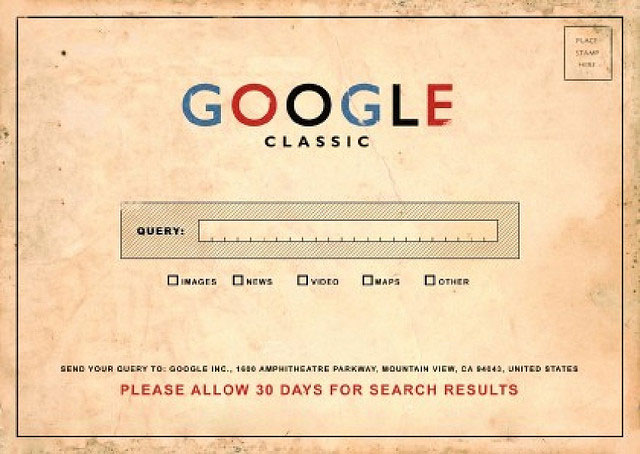
ブログやWEBサイトを運営している人にとってアクセスアップはモチベーションの1つになりますが、実際にどんなキーワードで流入があるのかなど細かに知る為にはアクセス解析はかかせません。
このアクセス解析を理解して改善を計る事ができればアクセスは必ず伸びてくると思いますが、、
やはり奥が深いのでなかなか難しいですが何も知らないより、やはりチャレンジしてみるということは重要ではないかと思います。
きっとそのうちなれます。。 というか!? まっ、、やってみると言うのは大切です。
アナリティクスを連携(同期)させる!
まずはじめにGoogleアナリティクスにログインして次にウェブマスターツールにもログインしておきます。
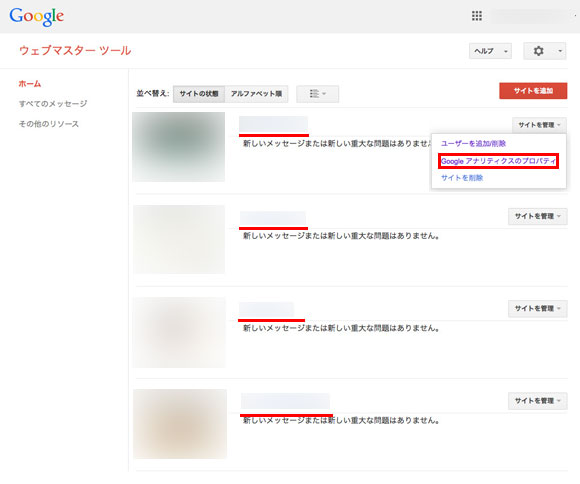
同じアドレスでサイトを登録しているとウェブマスターツールにずらっとならびますのでログインしたアナリティクスと連携したいサイトを選択して進みます。「googleアナリティクスのプロパティ」
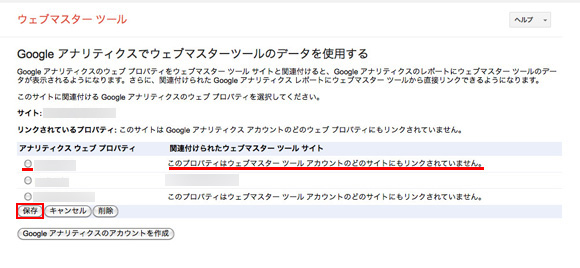
Googleアナリティクスと連携(同期)していない場合は「このプロパティはウェブマスターツールアカウントのどのサイトにもリンクされていません」とでますが同期してある場合は同期してあるサイトのURLが表示されます。

ここは「OK」で進みます。
Googleアナリティクスを連携(同期)完了!
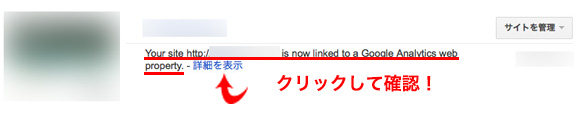
Googleアナリティクスとの連携が完了すると「詳細を表示」とでるのでクリックして確認します。
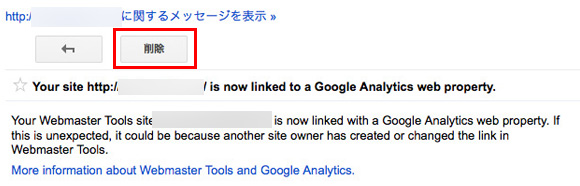
無事リンク出来たと言うメッセージなので「削除」してしまってかまいません。。
「削除」しないといつまでも残っていて気持ち悪いので私はすぐに「削除」します。
Googleアナリティクス管理画面でも確認!
ウェブマスターツールと同期前は「集客」>「検索エンジン最適化」>「検索クエリ」と進むと下記のような画面ですが同期が出来ると変わります。
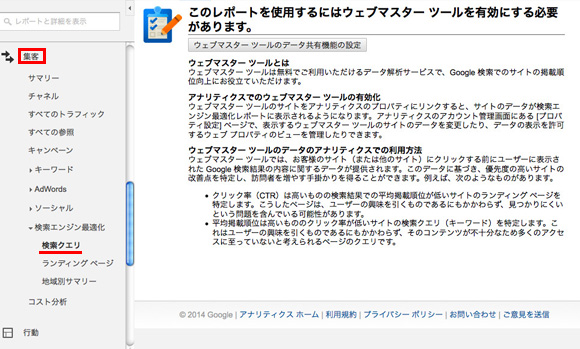
Googleアナリティクス
同じ項目にデーターが反映された事がわかります。
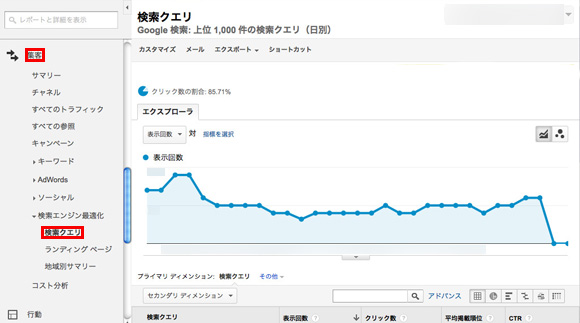
さあ後はデータの解析です!
ここからは結構長い戦いになります。
今回はここまでになります。

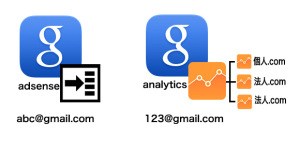
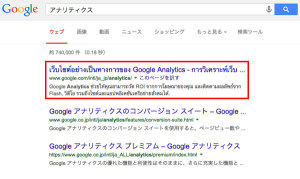

コメント